Давайте войдем в модуль "продажи". Когда появится окно поиска, нажмем кнопку "Пусто". Затем сверху выберем действие "Провести продажу".

Появится автоматизированное рабочее место продавца.
![]() Основные принципы работы в автоматизированном рабочем месте продавца написаны здесь.
Основные принципы работы в автоматизированном рабочем месте продавца написаны здесь.
Если вы используете клубные карты, разным покупателям продаете по разным ценам, отпускаете товар в долг, хотите использовать современные методы ![]() рассылки для уведомления клиентов о новых поступлениях товара - тогда вам важно выбирать покупателя для каждой продажи.
рассылки для уведомления клиентов о новых поступлениях товара - тогда вам важно выбирать покупателя для каждой продажи.

Если у вас большой поток покупателей, лучше всего использовать клубные карты. Тогда для поиска определенного клиента достаточно в поле "Номер карты" ввести номер клубной карты или считать его сканером.
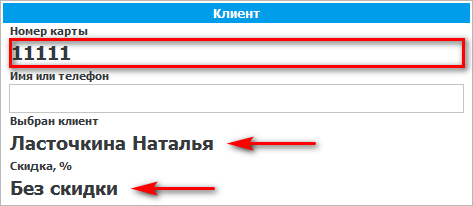
Искать клиента требуется перед сканированием товаров, так как к разным покупателям могут быть привязаны разные прайс-листы.
После сканирования вы сразу уведите имя клиента и наличие у него скидки в случае использования особого прайса.
Но есть возможность и не использовать клубные карты. Любого клиента можно найти по имени или номеру телефона.
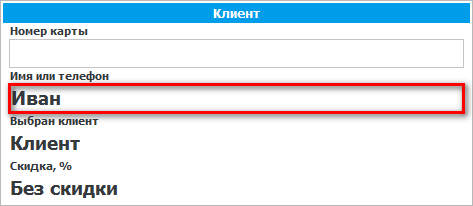
Если искать человека по имени или фамилии, может быть найдено несколько покупателей, которые попадают под указанный критерий поиска. Все они будут отображены на панели слева на вкладке "Выбор клиента".
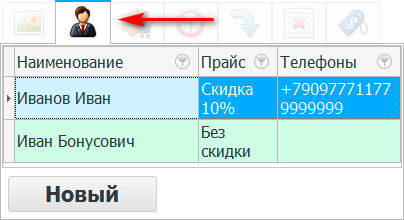
При таком поиске требуется дважды щелкнуть на нужном клиенте из предложенного списка, чтобы его данные подставились в текущую продажу.
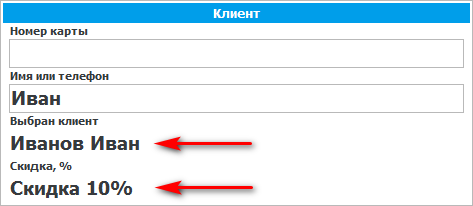
Если при поиске нужный клиент не находится в базе данных, можем добавить нового. Для этого снизу нажимаем кнопку "Новый".
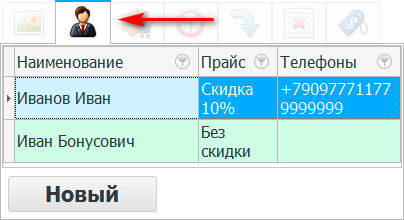
Появится окно, в котором мы сможем указать имя клиента, номер мобильного телефона и другую полезную информацию.
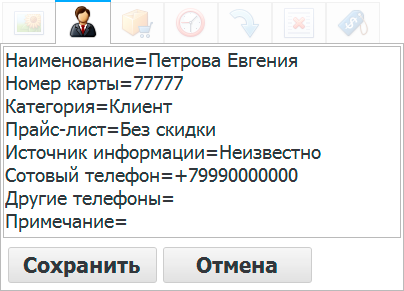
При нажатии на кнопку "Сохранить" новый клиент добавится в единую базу клиентов организации и сразу подставится в текущую продажу.
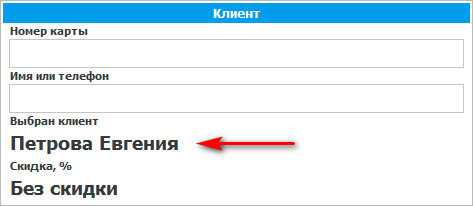
Только когда клиент добавлен или выбран, можно начинать сканировать товары. Вы будете уверены, что цены для товаров будут браться с учетом скидки выбранного покупателя.
Далее посмотрите, пожалуйста, другие полезные темы:
![]()
Универсальная Система Учета
2010 - 2024